نحوه ایجاد دیتابیس در سی پنل
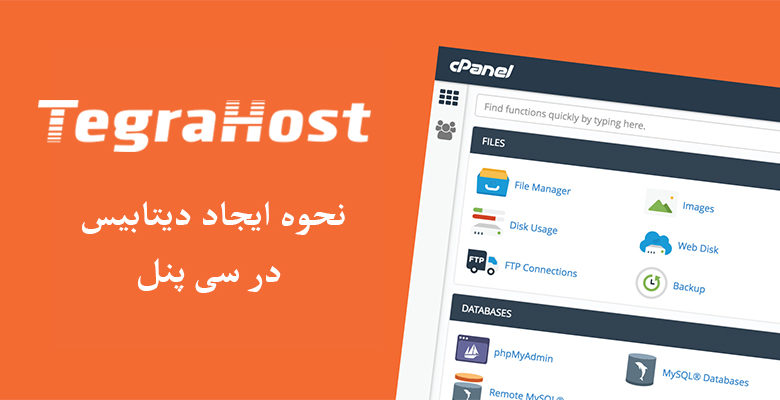
از سری مطالب آموزش کنترل پنل cPanel در این مطلب قصد داریم با آموزش ایجاد دیتابیس در cPanel در خدمت شما باشیم.ساخت دیتابیس یکی از اولین کارهایی است که برای لود کردن وب سایت های داینامیک و یا نصب سیستم های مدیریت محتوا نیاز می باشد.
در ادامه مطلب با آموزش تصویری ساخت پایگاه داده در سی پنل با ما همراه باشید.
برای ایجاد بانک اطلاعاتی(دیتابیس) و نام کاربری آن به شکل زیر اقدام کنید :
پس از ورود به cpanel در بخش “Databases” روی گزینه “MySQL Databases” کلیک کنید.

سه مرحله را باید طی کنید :
-ایجاد دیتابیس
– ایجاد یوزر برای دیتابیس
-اتصال دیتابیس به یوزر
1- در بخش “Create a New Database” نام دیتابیسی که میخواهید بسازید را وارد کرده و روی گزینه “Create Database” کلیک کنید.

2. در بخش “Add a New User” نام یوزری که میخواهید برای دیتابیس خود بسازید و همچنین رمز را وارد کرده و روی گزینه “Create User” کلیک کنید.
برای انتخاب یک رمز عبور قوی میتوانید از گزینه “Password Generator” نیز استفاده کنید . توجه داشته باشید که قبل از بستن پنجره مربوط به آن رمز عبور را کپی کرده و نزد خود نگه دارید .

3- پس از ایجاد یوزر و بانک اطلاعاتی باید آنها را به هم متصل کنید. برای اتصال آنها از بخش “Add User To Database” نام کاربری و دیتابیس مورد نظر را انتخاب کرده و روی گزینه “Add” کلیک کنید.

در صفحه بعد “ALL PRIVILEGES” را تیک زده و “Make changes” را کلیک کنید .

هم اکنون بانک اطلاعات و یوزر شما آماده شده است .
توجه داشته باشید که برای ست کردن دیتابیس و یوزر آن در تنظیمات آدرس نرم افزارتان و یا استفاده از آنها برای نصب یک نرم افزار باید نام کامل آنها را وارد کنید .
برای مثال اگر یوزر هاست شما test باشد و نام بانک اطلاعاتی که ساختید database نام بانک اطلاعاتی شما به شکل زیر خواهد بود :
test_database
اگر اسم یوزری که انتخاب کرده اید user باشد نام یوزر شما برای نصب به شکل زیر خواهد بود :
test_user
البته نام یوزر و بانک اطلاعاتی در سی پنل مشخص است و میتوانید از داخل سی پنل آدرس کامل آن را کپی کنید .
نکته: در نظر داشته باشید در بخش نصب مدیریت های سیستم عامل نام سرور را Localhost باید وارد کرد.
امیدواریم این مقاله برای شما مفید بوده باشد ، لطفا در صورتی که نظر یا سوالی در این مورد دارید در قسمت دیدگاه های همین صفحه ارسال کنید ، تلاش خواهیم کرد تا در کمترین زمان به آن پاسخ دهیم.



